在了解如何设置静态IP之前,我们先来了解一下什么是静态IP以及为什么需要设置静态IP。静态IP,也称为固定IP地址,是长期分配给计算机或网络设备的IP。
地址,在局域网内使用静态IP有助于故障定位、防止ARP攻击和策略限制。下面小编整理了win10系统如何设置静态IP的问题。
温馨提示:
在设置之前,用户需要知道上网所需的静态IP地址、子网掩码、网关和DNS信息,这些信息一般由宽带运营商(网络管理员)提供。
1. 在搜索栏中搜索控制面板并打开,然后找到网络和共享中心。
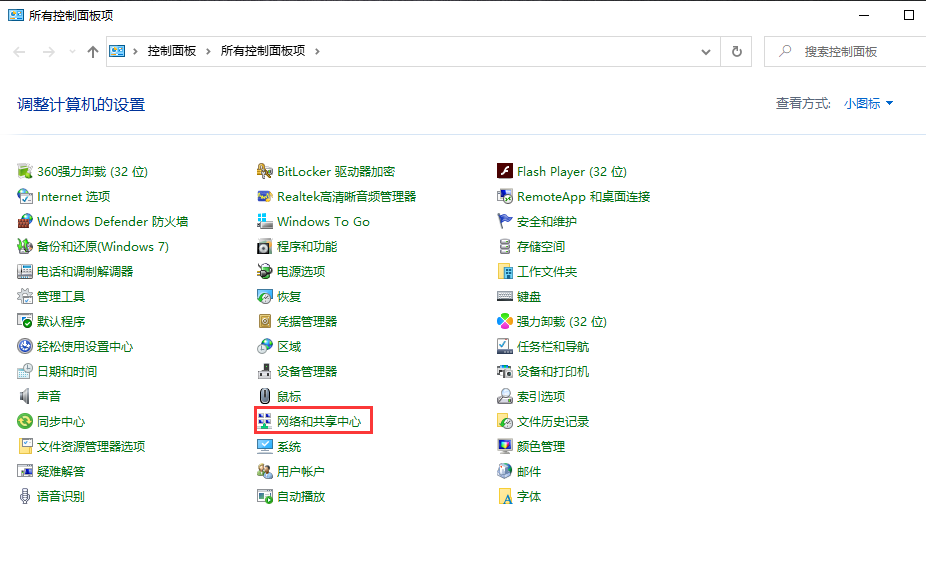
2. 找到更改适配器设置并单击它。
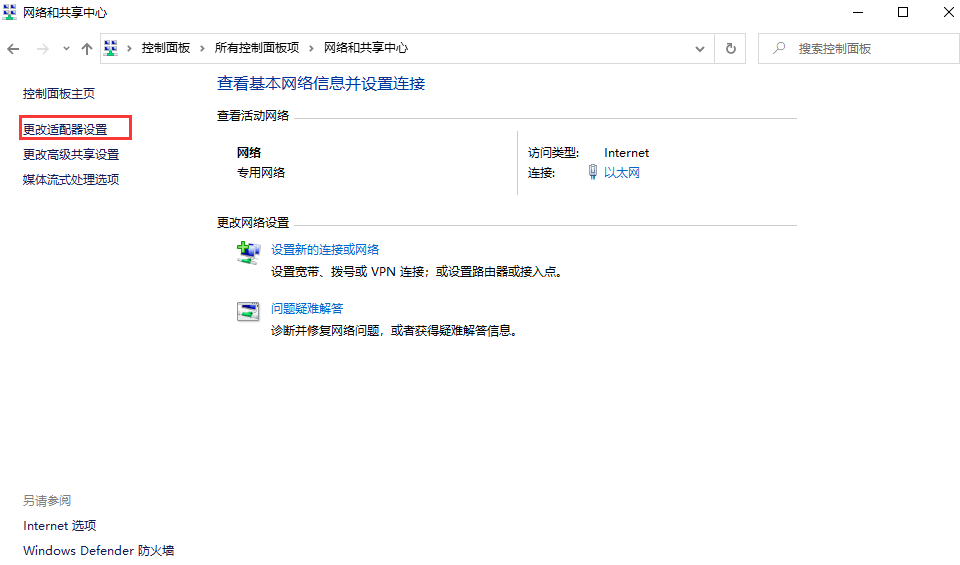
3、右键单击“以太网”,找到属性界面,然后双击红框中的信息。
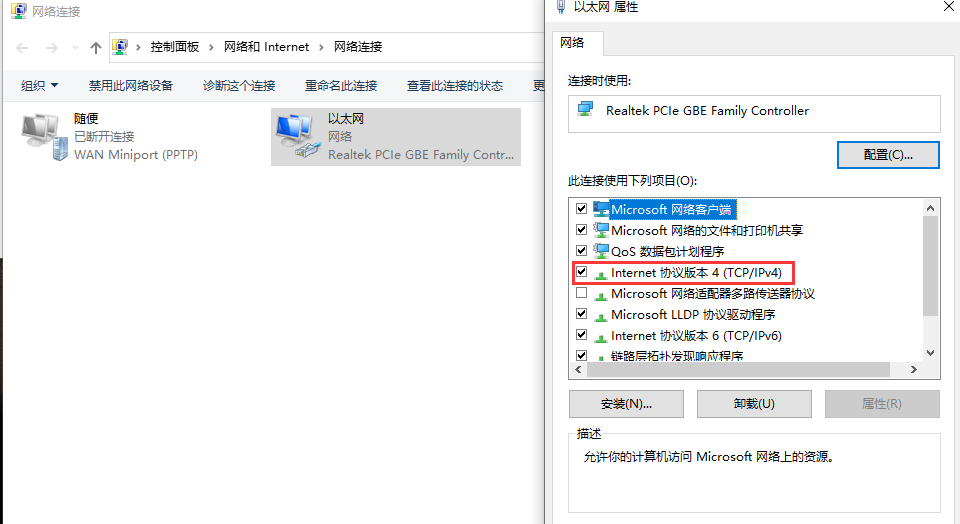
4、在跳转界面中,选中图标标记的框,点击确定即可修改。
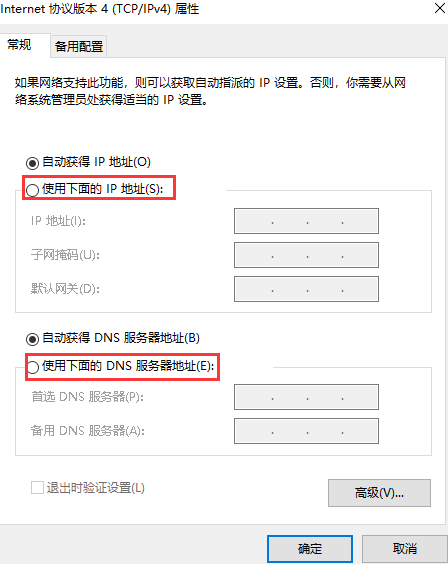
以上为静态ip怎么设置的答复。现在的计算机一般不使用静态IP。现在的静态IP是手动配置的,上网时会自动分配一个随机的IP地址。这个东西只有在某些特殊网段使用的时候才需要改。建议您根据自己的特殊需求进行设置!需要了解更多信息的网友欢迎关注飞飞系统系统官!
分享到: